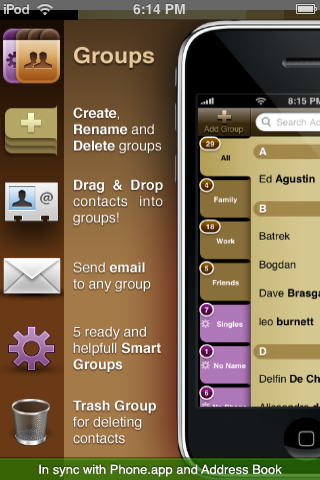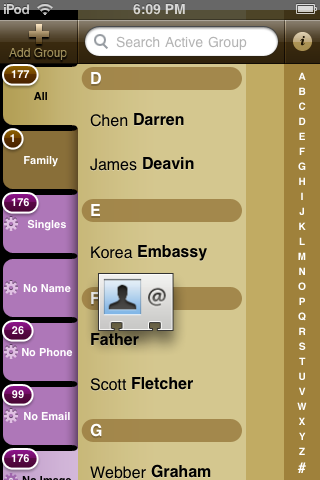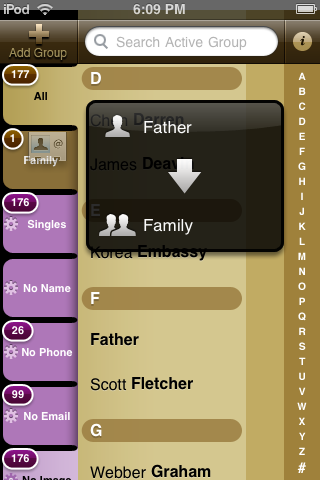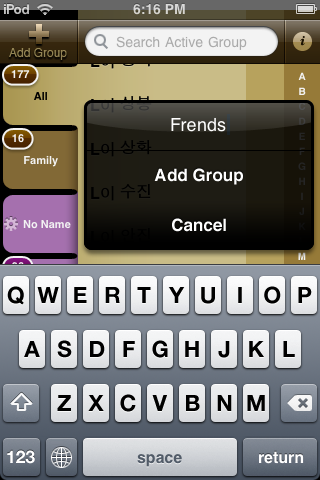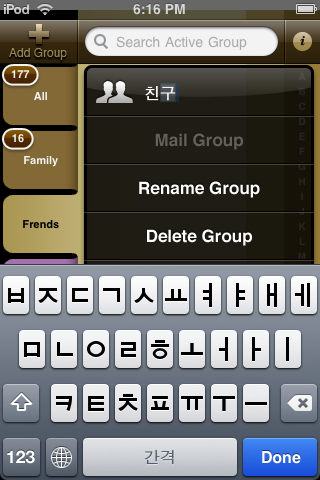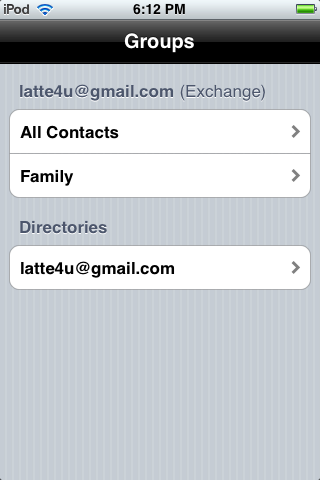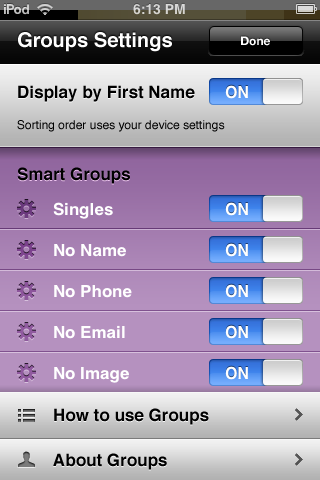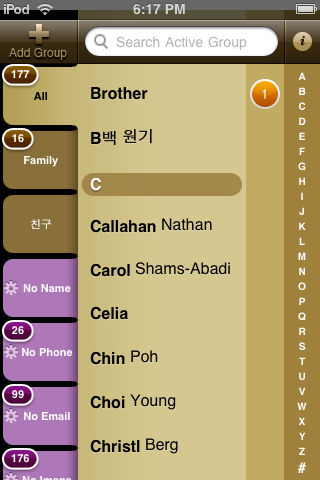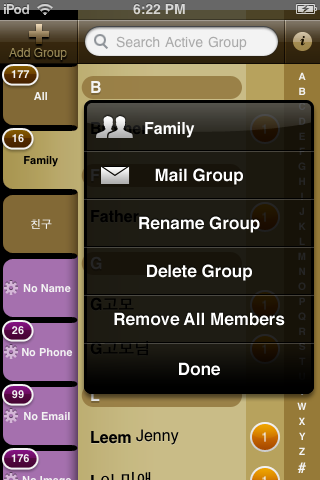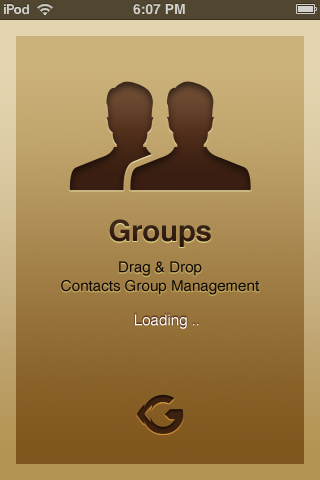RSS를 구독하는 것은 아이폰/아이팟터치의 활용도를 극대화하는 하나의 방법일 것입니다. 좋은 RSS, 즐겨찾는 RSS를 아침 시간에 싱크 한번 만으로 전철안에서 버스안에서 새로운 소식과 재미난 읽을 거리들을 인터넷과 상관없이 오프라인에서 볼 수 있다는 것은 참 멋진 일이죠.
AppStore에는 아이폰/아이팟터치에서 사용할 수 있는 많은 RSS 어플들이 출시되어 있습니다. 그중에서 제가 좋아하는 방식은 구글 리더를 지원하는 아이폰/아이팟터치 RSS어플입니다.
구글 리더를 지원하는 RSS 어플은 구글 리더에 등록한 RSS 피드 정보를 읽어와서 아이폰/아이팟터치에 싱크하기 때문에, 무엇보다 아이폰/아이팟터치에 일일히 피드 정보를 등록할 필요없는 점이 정말 좋습니다.
PC에서 읽고 싶은 RSS 피드를 구글 리더에 등록해두고, 아이폰/아이팟터치로 싱크하기 때문에, 아이폰/아이팟터치의 펌웨어를 업그레이드하거나, 새로운 RSS 어플을 설치할 때도 RSS피드 정보는 항상 구글 리더의 정보를 사용하기 때문에 RSS 피드에 대해 특별히 신경 쓸 일이 없습니다.
그러면, 아이폰/아이팟터치 RSS 리더 어플 중, 구글 리더와의 싱크를 지원하는 어플은 어떤 것이 있을까요?
수많은 어플 중
구글 리더를 지원하는 RSS 어플은 지금까지 Byline이 최고라는 평을 받아왔습니다. Byline의 가장 큰 장점은
구글 리더 싱크와
오프라인에서 이미지 보기가 가능하다는 것입니다. 그리고, 부분 RSS만 제공하는 피드일지라도 전체 글을 오프라인에서 볼 수 있는 막강한 기능이 있습니다.
그러나, Byline의 이러한 장점에도 불구하고 사용자 층은 뭔가 다른 것을 찾아왔습니다. 일단 Byline은 피드의 오리지날 사이트 글까지 읽어오느라
싱크하는 시간이 다른 RSS에 비해 매우 오래 걸리는 단점과 화면 인터페이스가 그렇게 예뻐 보이지 않는 점입니다. 최근에 업그레이드 된 새로운 Byline에서 어느 정도 싱크 속도 개선과 화면 색상도 예전의 나무 색상에서 무난한 색상으로 변경 되었습니다.
자, 그럼 Byline 밖에 우리에게는 선택의 여지가 없는 것일까요? Byline 이외의 무언가 새로운 RSS 어플을 찾고 싶었습니다. 여기서 우리가 찾는 RSS 어플의 기본 조건은 두가지입니다.
.아이폰/아이팟터치 RSS 어플의 기본 조건.
첫째, 구글 리더를 기본으로 지원하고 구글 리더와 완벽한 싱크를 지원 하는 RSS 어플
둘째, 오프라인 이미지 보기가 가능한 RSS 어플
1. GRiS RSS 어플 - Cydia 어플
해킹한 아이폰/아이팟터치의 경우에는 Cydia에서 제공하는 GRiS 라는 RSS 어플을 무료로 다운로드 하여 사용할 수 있습니다.
GRiS 는
Cydia 무료 어플입니다.
GRiS RSS 어플의 특징은
구글 리더를 지원하고,
오프라인 이미지도 지원합니다.
아래는 GRiS의 싱크 과정입니다. Tag는 폴더 비슷한 의미로 구글리더에서 사용합니다.
가로/세로 모드 지원은 기본입니다.
재밌는 점은,
멀티 터치를 사용한 확대/축소를 RSS에서 지원한다는 점입니다.
GRiS의 단점으로 지적되던 한번 읽은 RSS 피드는 목록에서 사라진다는 문제 였는데,
Show Read items 를 ON해두면
한번 읽은 글도 그대로 글목록에 계속 나타나는 것으로 문제가 해결되어 있습니다.
Starred와 Share를 지원하고 구글리더와 양방향 싱크됩니다.
아래는 GRiS의 셋팅 화면입니다.
구글 계정과 Instapaper 까지 지원합니다.
Instapaper 를 지원합니다만, RSS 어플에서까지 필요한지는 잘 모르겠습니다. 오프라인에서 본다는 입장에서 생각하면 기능 중복이지 않을까요?
GRiS에서는 구글리더에서 싱크할 폴더도 선택해서 싱크할 수 있습니다. 아래 이미지처럼 Tags(폴더)를 불러온뒤 싱크할 항목을 선택해주어야 피드를 싱크합니다.
GRiS를 사용하면서 가장 마음에 안들은 부분은
글목록을 보여주는 화면의 가독성이 떨어진다는 점과 글 제목이 부분적으로만 보이는 문제점이었습니다. 또한 GRiS의 특징 중 하나가 오리지날 사이트의 HTML 속성을 그대로 살려서 본문을 보여주는 기능이 있습니다. 일반적으로는 매우 좋은 기능이지만, 기본 배경색이 어두운 검정색인 GRiS에서는 자칫 본문 글에 색상이 입혀진 형태라면 잘 안보일 수도 있는 소지가 있습니다.
GRiS는 AppStore의 유료 RSS어플과 견주어도 크게 나쁘지 않은 RSS 어플입니다. 몇가지 단점은 있지만, 구글 리더와의 완벽한 싱크와 오프라인 이미지 보기 기능의 완벽한 구현이 되는 RSS 어플을 무료로 사용할 수 있으니까요.
2. Feeds - AppStore 유료
Feeds는 구글 리더를 지원하는 아이폰/아이팟터치용 어플 중 출시한지 좀 오래되었는데, 그간의 업데이트가 만족할만한지 테스트 해보았습니다.
Feeds 는
AppStore 유료 어플입니다.
구글 리더를 지원합니다.
화면 디자인은 Green이 기본 색이지만, 설정에서 색상 변경이 가능합니다. 전반적인 디자인 구성은 뭔가 좀 세련된 맛이 없다는 주관적인 생각입니다.
이미지도 지원한다고 했지만, 실제 테스트에서는
오프라인에서 이미지 보기가 제대로 되지 않아 실망감을 준 RSS어플입니다.
3. Pro RSS Reader - AppStore 유료
Pro RSS Reader는 비교적 깔끔한 디자인에 빠른 싱크 속도를 자랑하는 아이폰/아이팟터치용 RSS 어플입니다.
Pro RSS Reader는
AppStore 유료 어플입니다.
구글 리더를 지원하고 오프라인 이미지 보기를 지원합니다. 이미지 싱크는 하단의 이미지 버튼을 눌러주어 별도로 싱크하는 방법을 취하고 있습니다. 아래는 피드 글을 읽어 온 뒤,
이미지를 싱크하는 장면입니다.
가로/세로 모드 전환은 기본입니다.
그러나, 버그인지는 모르겠으나, 이미지까지 싱크한 후에 테스트를 해보니,
오프라인에서 이미지가 보이는 것과 안보이는 것이 생겨서 완벽한 오프라인 이미지 보기가 되지 않고 있었습니다.
그리고, 뭔가 좀 굼뜬 듯한 느린 반응이 꽤 괜찮은 어플임에도 최종 선택에서 제외하게 되었습니다.
4. BoltReader - AppStore 유료
이번에 강력 추천드리게 되는 아이폰/아이팟터치용 RSS 어플은 BoltReader입니다. 다소 생소한 이름인데, BoltReader는 기본적인 기능인
구글 리더와의 완벽한 싱크와 오프라인 이미지 보기를 완벽하게 지원합니다.
BoltReader는
AppStore 유료 어플입니다.
BoltReader의 셋팅은 아이폰/아이팟터치 기본 설정 프로그램에서 할 수 있습니다. 이미지 다운로딩과 Items 갯수를 설정 할 수 있는데, Items 갯수는 폴더(Tags) 전체에 대한 피드 글 수를 의미합니다. 만약에 어떤 RSS 전체를 200개까지 다 보고 싶다면, 폴더를 따로 하나 만들고, 해당 RSS 하나를 연결해주는게 좋습니다.
구글 리더와의 완벽한 호흡으로 피드 싱크는 물론,
Starred, Share등도 구글 리더와 서로 양방향 싱크가 됩니다. 아래 이미지는 Starred로 체크해놓은 피드인데, 구글리더에 등록된 정보를 받아서 볼 수 있고, BoltReader에서 체크한 사항도 양방향 싱크로 구글 리더에 반영되어 매우 편리합니다. Share를 체크하면 해당 피드글이 공유 설정으로 인터텟에 공개 됩니다.
오프라인 이미지 보기는 Pro RSS Reader처럼 별도의 이미지 싱크 버튼을 누르지 않고, 피드 싱크 과정후에 자동으로 이미지를 싱크하게 됩니다. 오프라인 상태에서도 싱크된 이미지를 보는데 전혀 문제가 없었습니다.
싱크 속도가 Byline과 비교해서 상당히 빠릅니다.
가로/세로모드 전환은 기본입니다.
화면 디자인도 개인적으로 가장 훌륭하게 생각하는 GRiS와 견주어도 좋을 만큼
세련된 화면을 제공합니다. .
이상하게도 Cydia 어플인 GRiS와 같은 셋업 화면이 있습니다.
Show read items는 이미
읽은 피드 글도 계속 화면에 보여주게하는 옵션 인데, BoltReader도 똑같은 디자인을 사용하네요.
그러나, BoltReader의 치명적인 단점은,
구글 리더에 셋팅해 놓은 폴더명이 한글인 경우에 한글 폴더(Tag)에 있는 피드들은 싱크가 되지 않습니다. 이때문에 테스트시 약간의 어려움이 있었는데, 구글리더에서 한글 폴더를 영문폴더로 변경하니 문제 없이 싱크가 되었습니다.
BoltReader의
한글폴더 문제는 영문폴더로 변경하면 문제가 없고, 피드 자체가 한글인 경우에는 아무 문제가 없습니다.
물론 Byline 처럼 '부분 RSS글'도 원문 전체를 긁어오는 기능은 없습니다. 그렇지만, 이런 기능이 필요없고,
구글 리더와 빠르게 싱크하고 오프라인 이미지 보기가 가능한 예쁜 RSS리더를 찾으신다면, BoltReader를 추천 드리고 싶습니다.
결론
RSS 어플도 개인의 입맛에 따른 선호도가 다를 것이라고 생각합니다. 이번 비교에서 유명한 Byline은 굳이 다시 설명하지 않았습니다. 이번 글은 오프라인 이미지 보기 때문에 Byline만을 사용하는 사용자층에서 구글리더와 싱크하고 오프라인 이미지 보기가 가능한 뭔가 다른 선택의 폭을 넓혀 드리고 싶었습니다.
Cydia 무료 어플인 GRiS는 무료임에도 구글리더 싱크, 오프라인 이미지 보기를 완벽히 지원하는 모습을 보여주었습니다. Feeds와 Pro RSS Reader는 구글리더와의 싱크는 되지만, 오프라인 이미지 보기가 제대로 안되었습니다. 마지막으로 BoltReader는 빠른 구글리더 싱크와 오프라인 이미지 보기를 완벽히 소화하고, 세련된 화면 디자인으로 눈길을 끌었습니다.
BoltReader의 유일한 단점인 한글폴더명은 영문으로 변경한다면, 크게 문제 될 것이 없습니다.
GRiS는 무료이지만, 훌륭한 프로그램이라고 생각합니다. 하지만, 어플이 약간 무거운 듯한 느낌을 주어서, 세련되고 싱크가 매우 빠른 BoltReader를 계속 사용해 보려고 합니다.
Byline이외의 다른 RSS어플을 선택하시는데, 도움이 되시기 바라며 그 밖에 구글리더를 지원하는 좋은 RSS 어플을 아신다면, 추천 부탁드립니다.